Att ärva en WordPress-webbplats kan kännas överväldigande, särskilt om du inte är bekant med webbplatsens konfiguration eller historia. Oavsett om du är en företagare som tar över en ny webbplats eller en anställd som tar över ansvaret för en webbplats som lämnats av en tidigare teammedlem, kan processen vara knepig.
Vi har använt WordPress i över 16 år och vi har byggt, klonat, migrerat och designat om massor av webbplatser. När du tar över en webbplats har vi lärt oss att de första stegen är avgörande för att se till att webbplatsen är säker, funktionell och lätt att hantera. Utan en tydlig plan är det lätt att missa viktiga detaljer som kan påverka webbplatsens prestanda, säkerhet eller till och med SEO.
Efter att ha gjort efterforskningar och sett hur andra har navigerat i den här processen har vi hittat några viktiga åtgärder som hjälper dig att snabbt komma igång och undvika vanliga misstag.
I den här artikeln går vi igenom de 11 saker du bör göra när du ärver en WordPress-webbplats för att se till att den är i gott skick för framtiden.
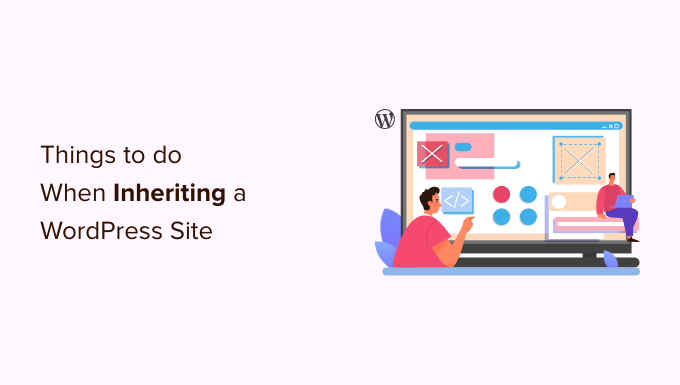
Vilka utmaningar kan du ställas inför när du ärver en site?
Att ärva en ny WordPress-webbplats kan innebära en hel del utmaningar.
Om du har förvärvat webbplatsen från ett annat företag eller fått en företagswebbplats kan det ta tid att komma igång med arbetsflödet och bekanta dig med WordPress.
Likes, running a website requires other tools like email marketing software or third-party plugins. När du ärver en website bör du ha credentials till all programvara.
Utöver det kanske din nyligen ärvda website inte är säker. En av de bästa metoderna är att skapa en backup och skanna din site efter hot. Detta kommer att hjälpa till att lyfta fram områden som kan leda till en potentiell attack och allow you att fixa dem snabbt.
I de följande avsnitten berättar vi om allt du bör göra när du ärver en ny WordPress-webbplats. Du kan klicka på länkarna nedan för att hoppa vidare till önskat avsnitt:
- Get All The Passwords
- Change All Admin Password and Emails
- Take Notes and Familiarize Yourself
- Set Up an Automated Backup Solution
- Update User Roles and Permissions
- Run Security and Performance Scans
- Check for Proper Tracking and SEO Integration
- Implement Version Control and/or a Staging Site
- Run a Website Cleanup
- Review Plugin Settings
- Upgrade Your Hosting Service
Låt oss komma igång.
1. Hämta alla lösenord

När du ärver en site i WordPress är det första du måste göra att samla in all information om användarnamn och password.
Detta inkluderar ditt lösenord för webbhotell, FTP-lösenord, CDN-lösenord, lösenord för hantering av domän, lösenord för e-postmarknadsföringstjänst och lösenorden för alla premium tillägg eller tjänster från tredje part som webbplatsen använder.
Vi föreslår att du tidsinställer ett videoklipp med den gamla utvecklaren eller webbplatsens ägare så att de kan förklara allt i detalj.
Det bästa sättet att hantera alla dina lösenord för websites är att använda en lösenordshanterare. Vi rekommenderar att du använder 1Password eftersom det fungerar med alla dina enheter och tillåter dig att lagra lösenord i en grupp, dela dem säkert och använda starkare lösenord.
2. Ändra all Admin Password och Emails
När du har fått alla lösenord måste du ändra dem.
Detta säkerställer att den tidigare utvecklaren eller webbplatsens ägare inte kan ändra någonting. En annan sak du vill göra är att updating all admin kontakt email så bara du kan återställa lösenord i framtiden.
Du kan göra detta genom att gå till Users ” All Users page i WordPress admin area och redigera alla användares lösenord tillsammans med kontaktdetaljer.
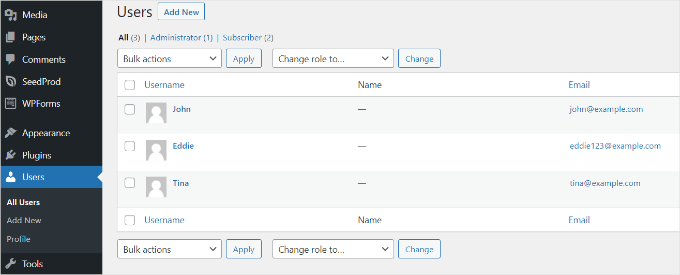
Därefter måste du ändra e-postadressen för site admin i WordPress. WordPress använder den för att skicka viktiga aviseringar om webbplatsen.
Gå bara till Settings ” General page och enter en new email address.
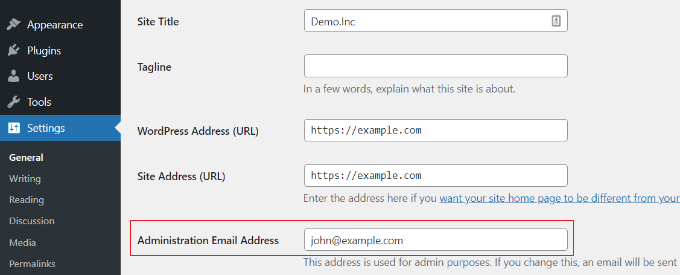
Obs: Vi rekommenderar att du installerar WP Mail SMTP innan du ändrar e-postadressen för att se till att aviseringsmeddelanden levereras korrekt. Det är det bästa pluginet för tillförlitlig e-postleverans, och vi använder det också på vår webbplats. Se vår WP Mail SMTP-recension för mer information.
3. Ta obs/observera och bekanta dig med dig själv

Innan du gör några andra ändringar på webbplatsen är det viktigt att du tar noter och bekantar dig med webbplatsen. Om du inte är bekant med WordPress kan du läsa vår guide för nybörjare om vad WordPress är.
Det är mycket viktigt att du förstår vikten av och funktionaliteten hos varje WordPress tillägg som används på din website.
Du kommer också att vilja granska inställningar för teman och de widgets du använder.
Du kan göra obs/observera olika funktioner, funktioner som du gillar att ändra och mycket mer.
Notera: Det är bra att skriva ner dessa anteckningar i Google Docs, Dropbox Paper eller någon annanstans så att du inte tappar bort dem. Denna information kommer att hjälpa dig att förstå allt. Om du behöver mer hjälp kan du försöka kontakta den tidigare webbplatsens ägare eller utvecklare.
4. Sätt upp en automatiserad lösning för backup

Backups är ditt första försvarslager mot alla online-olyckor. Den tidigare ägaren av webbplatsen kan ha sina egna tillägg för backup konfigurerade, som kan lagra backup-filer i ett av deras fjärrlagringskonton.
Du kommer att vilja ställa in dina egna backups. Det finns gott om utmärkta tillägg för backup av WordPress som du kan välja mellan, inklusive Duplicator.
Vi använder för närvarande Duplicator på flera av våra partners varumärkeswebbplatser, så vi är säkra på att det är ett bra backup-plugin att överväga. För detaljer kan du kolla in vår Duplicator-recension.
Du måste se till att du ställer in dina backups på en avlägsen location som gillar Google Drive, Dropbox eller liknande.
Du måste också skapa en komplett WordPress backup innan du gör ytterligare ändringar på din website. Detta hjälper dig att återställa din website om något skulle gå fel.
5. Update av användarnas roller och behörigheter
Om du är en utvecklare som arbetar med en website måste du samarbeta med din kund för att tilldela användare roller och behörigheter till deras team.
Your goal should be to limit the administrator user role to people who actually need to perform admin tasks. Dessa uppgifter inkluderar saker som att ändra tema, installera nya tillägg eller lägga till nya användare på webbplatsen.
För att ändra en användares roll, gå till Användare ” Alla användare från din WordPress dashboard och edit en användarprofil. Därefter rullar du ner till “Role” section och väljer den roll du vill tilldela användaren.
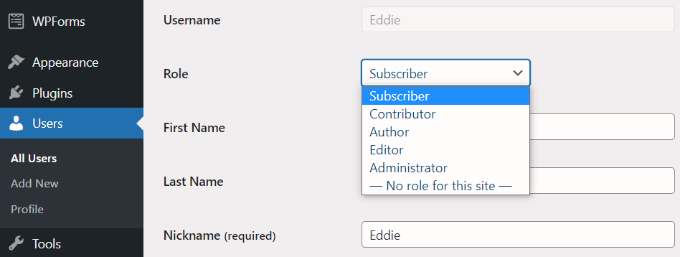
Om du arbetar på din egen site måste du reviewa användarnas åtkomst. Skapa ett new account för dina författare om det är obligatoriskt.
Om det finns äldre konton för författare och editor som du inte kommer att arbeta med måste du edit dessa användarkonton och ändra deras email address och password. Se vår guide om hur du inaktiverar användarkonton utan att ta bort dem.
6. Run Security and Performance Scans

Därefter måste du se till att din new WordPress website är säker och utförd på ett bra sätt.
För säkerhetsskanningar rekommenderar vi att du använder Sucuri. Det är det bästa WordPress säkerhetstillägget på marknaden och allow you att enkelt skanna din website för skadlig kod, säkerhetshot och sårbarheter.
Du kan läsa vår ultimata säkerhetsguide för WordPress för mer information.
För prestanda kan du använda något av de verktyg för hastighetstest av webbplatser som finns online.
Vi rekommenderar att du använder IsItWP:s testverktyg för webbplatshastighet, som är enkelt att använda och ger dig en detaljerad översikt över webbplatsens hastighet.

Det är också viktigt att kontrollera att caching är korrekt konfigurerat.
Många webbhotell för WordPress gillar Bluehost och SiteGround erbjuder built-in lösningar för caching som du kan slå på från ditt webbhotell account. Du kan också använda ett plugin för caching för WordPress för att förbättra hastigheten på din website omedelbart.
Om webbplatsen ej runar ett CDN bör du överväga att använda en CDN-tjänst. Vänligen se vår guide om varför du bör använda ett CDN för att lära dig mer.
Om du vill ha fler tips och tricks kan du läsa vår ultimata guide för att öka WordPress hastighet och prestanda.
7. Kontrollera korrekt tracking och integrering av sökmotorsoptimering
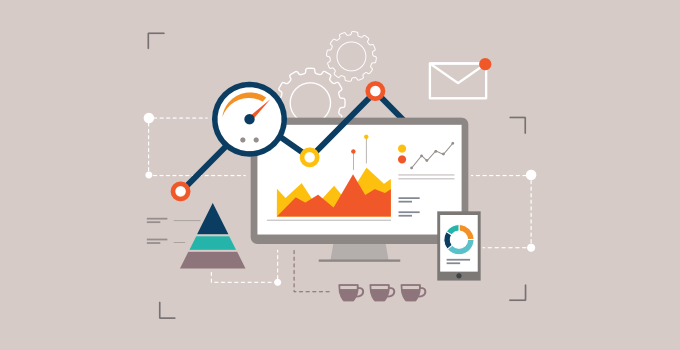
Om du har ärvt ägandet av en new website kan den gamla webbplatsens ägare ha överfört Google Analytics-egenskapen till you.
Många website-ägare addar helt enkelt Google Analytics-koden till sitt WordPress-tema. Den här koden försvinner så snart du updaterar temat eller installerar ett new theme.
Se till att Google Analytics är korrekt installerat på webbplatsen genom att antingen använda MonsterInsights eller genom att lägga till tracking-koden i WordPress theme.
På samma sätt kan den tidigare ägaren av webbplatsen också ha överfört Google Search Console-egenskapen till you.
Se till att din site har XML Sitemaps på plats för Search Console. Du kanske också vill titta på rapporterna från Google Search Console för att se till att det inte finns några crawl issues eller errors på webbplatsen.
Vi rekommenderar att du använder All in One SEO (AIOSEO) eftersom det är det bästa sökmotorsoptimeringspluginet för WordPress. Du kan enkelt optimera din site för search engines utan att anlita en expert.
På WPBeginner rekommenderar vi starkt AIOSEO. Vi förlitar oss också på det för många uppgifter, som att hantera våra XML-webbplatskartor, metabeskrivningar, titeltaggar och OpenGraph-inställningar för plattformar som Facebook och X. Om du vill ha mer information, kolla in vår AIOSEO-recension.
8. Implementera version control och/eller en Staging Site
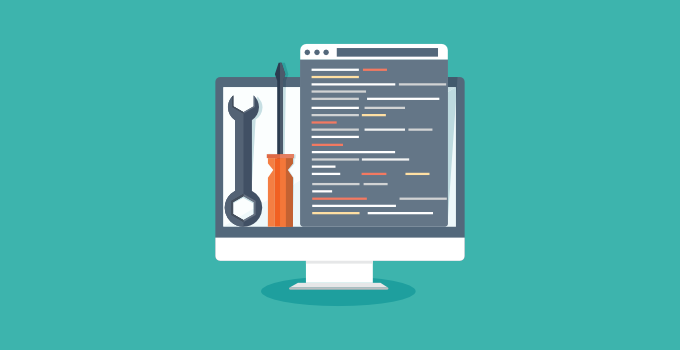
Om du är en utvecklare rekommenderas det starkt att du implementerar version control för webbplatsen. Det är ganska lätt att använda GitHub eller BitBucket.
Om du ej är utvecklare rekommenderar vi att du åtminstone skapar en WordPress staging site som säkerställer att du har en stabil testmiljö innan du går live. Vi rekommenderar detta steg för alla användare.
Om du är rädd för att sätta upp detta, erbjuder SiteGround, en hanterad WordPress-värdleverantör, en robust staging-miljö och git-versionskontrollintegration.
Andra hostingleverantörer för småföretag som Bluehost erbjuder också stagingfunktioner till överkomliga priser.
9. Run a Website Cleanup (rensning av website)
Nu när du har bekantat dig med den nya website är det bäst att rensa ut allt onödigt. Borttag alla inaktiverade themes och tillägg, tillsammans med alla onödiga användarkonton.
Du måste också logga in i din WordPress-databas och optimera den. Vissa dåliga tillägg lämnar sina Database tables även efter att de har blivit borttagna. If you notice any of those, then it is best to delete them.
Du kan läsa vår guide för nybörjare om hantering av WordPress Database för att lära dig hur du optimerar WordPress Database på ett säkert sätt.
10. Review Plugin Settings
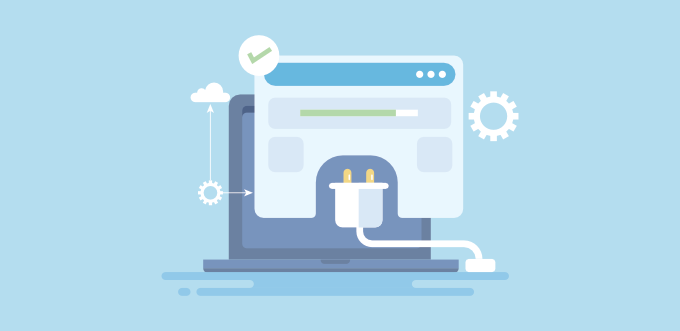
En typisk WordPress website använder flera tillägg som fortfarande kan hänvisa till gamla ägare. Om du har tagit över ägandet av en website kommer du att vilja ändra detta.
Till exempel kan pluginet för kontaktformuläret på webbplatsen fortfarande skicka notifications till gamla email addresses. Tillägg till sökmotorsoptimering i WordPress kan också fortfarande peka på tidigare ägares profiler på sociala medier.
Du kan upptäcka några av dessa saker genom att titta på webbplatsen och testa alla dess funktioner. Du kan också reviewer inställningar för tillägg och update dem om det behövs.
11. Upgrade to din tjänst för webbhotell
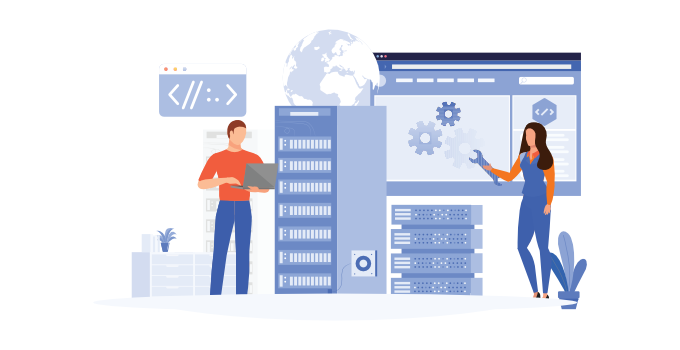
När du har runat ett hastighetstest för din website, och om din website fortfarande är långsam trots att du använder caching, är det dags att uppgradera ditt webbhotell.
Om det är en kunds website bör dina prestandatester hjälpa dig att övertyga kunden om att flytta. Om du äger webbplatsen själv behöver du bara välja rätt server.
Vi rekommenderar att du använder SiteGround eller Bluehost eftersom de är några av de största hostingföretagen och officiellt rekommenderade WordPress hosting providers.
Om din webbplats har vuxit ur den delade hostingen kanske du vill överväga att använda en hanterad WordPress-hostingtjänst som Hostinger och Rocket.net.
Se vår guide om hur du flyttar WordPress till en ny host för steg-för-steg-instruktioner om hur du flyttar din webbplats.
Vi hoppas att den här artikeln har gett dig några insikter om vad du bör göra när du ärver en WordPress-webbplats. Du kanske också vill se vår lista över viktiga mätvärden som ska mätas på WordPress-webbplatsen och hur du ställer in WordPress-formulärspårning i Google Analytics.
If you liked this article, then please subscribe to our YouTube Channel for WordPress video tutorials. You can also find us on Twitter and Facebook.





Jiří Vaněk
Inheriting someone’s website can be a nightmare. This list is really very valuable as a ToDo list to follow. Really great summary. Thank you so much for this great list.
Deborah Penner
This is a great prelaunch checklist as well! Thank you!
WPBeginner Support
You’re welcome, glad our checklist was helpful
Admin
Hilary
I have just inherited a wp site for a B&B group that I’m a member of. I have checked out the .css files, tried to standardize the main page, but find it frustrating that I cannot access the html files. The problem is, that there is only one paragraph style, which restricts my ability to get a break [single line] and instead I’m restricted to [double line] break . Is there any way I can add other paragraph styles with the current .css stylesheet, or is there another way?
WPBeginner Support
Hi Hilary,
Please see our guide on how to add single/double line spacing in WordPress.
Admin
saymay
Thanks,
I’m about to takeover a site now and this is exactly what I’ve been looking for! I’ll probably have lots more questions to come!
WPBeginner Support
Sure we would love to help out.
Admin
adolf witzeling
Very helpful tips.
Connie
This is really a good post. I never got any relevant info from former webmasters when taking over a wordpress installation (other projects as well)
I use to write docs with all necessary info, and send them as PDF to the site owner and the new webmaster (if I have contact info)
by that, you can always point to that info when questions arrive…
whith this policy I earn money, as any help, where the info is in the doc, brings cash…
Penelope Cruz
Very real usefull information about inherit WP websites.. I’ve had bad experiences. Tks a lot!
Conrad
I would immediately generate new WordPress security keys, like you explained here: https://www.wpbeginner.com/beginners-guide/what-why-and-hows-of-wordpress-security-keys/
RW
Great post. The thing I notice most often are the obvious ones. Leaving wp version there for all to see, old version of wp and plugins, and as you suggested, having admin as the user name for admin. I also recommend scanning the theme for base64 code, links to external sites using TAC plugin.